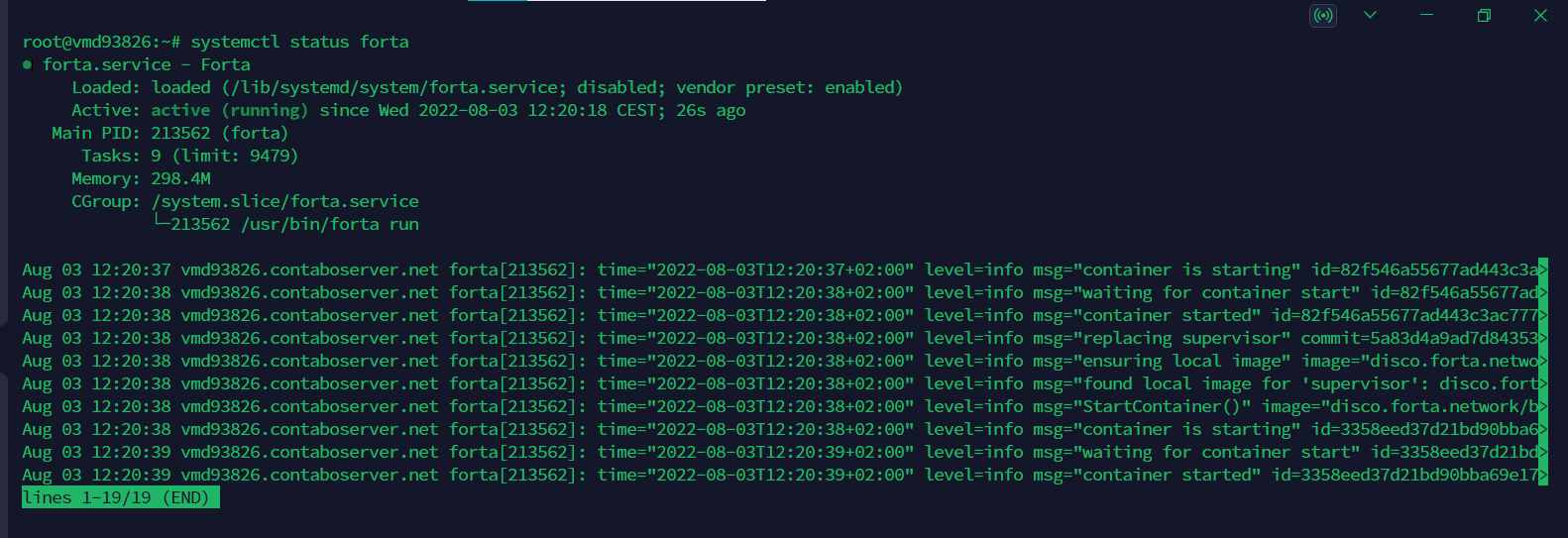Forta Node Taşıma
.forta Klasörünün Kopyalanması
Öncelikle sunucumuza winscp, termius vb. bir program ile bağlanarak root dizininde yer alan .forta klasörünü bilgisayarımıza kopyalıyoruz.
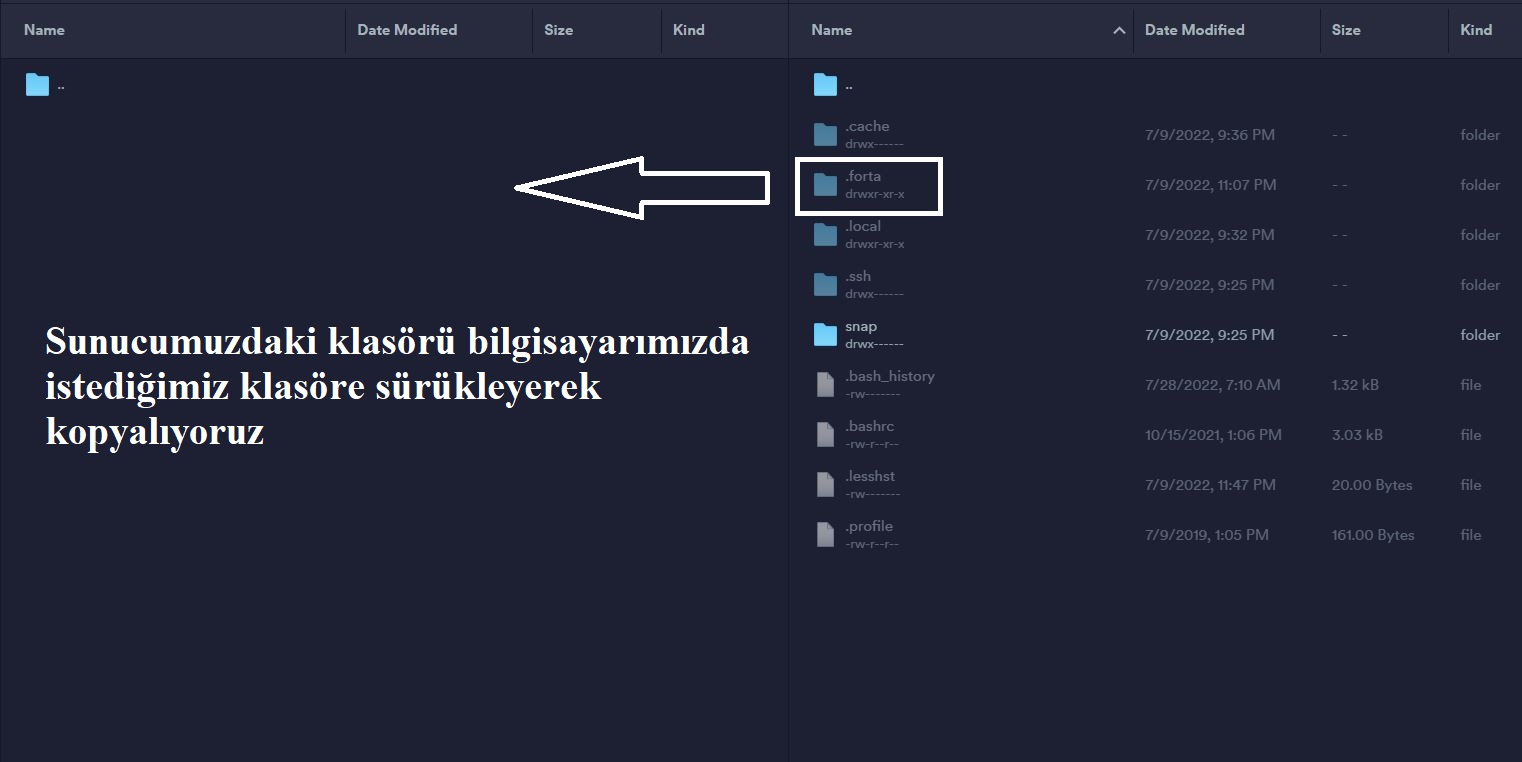
Bu adımı gerçekleştirdikten sonra yeni sunucumuza kurulum yapıyoruz.
Sistemi Güncelleme
sudo apt update && sudo apt upgrade -y
Gerekli Kütüphanelerin Kurulması
sudo apt install ca-certificates curl gnupg lsb-release git htop liblz4-tool screen -y < "/dev/null"
Docker Kurulumu
curl -fsSL https://download.docker.com/linux/ubuntu/gpg | sudo gpg --dearmor -o /usr/share/keyrings/docker-archive-keyring.gpg
echo "deb [arch=$(dpkg --print-architecture) signed-by=/usr/share/keyrings/docker-archive-keyring.gpg] https://download.docker.com/linux/ubuntu $(lsb_release -cs) stable" | sudo tee /etc/apt/sources.list.d/docker.list > /dev/null
apt-get update
apt-get install docker-ce docker-ce-cli containerd.io
docker version
Yukarıdaki kodları tek seferde girdiğinizde hata verirse ya da Abort çıktısı alırsanız, kodları tek tek giriniz.
Docker Daemon Dosyasının Oluşturulması
sudo tee /etc/docker/daemon.json > /dev/null <<EOF
{
"default-address-pools": [
{
"base":"172.17.0.0/12",
"size":16
},
{
"base":"192.168.0.0/16",
"size":20
},
{
"base":"10.99.0.0/16",
"size":24
}
]
}
EOF
Docker'ı Başlatma
systemctl restart docker
Forta Kurulumu
sudo curl https://dist.forta.network/pgp.public -o /usr/share/keyrings/forta-keyring.asc -s
echo 'deb [signed-by=/usr/share/keyrings/forta-keyring.asc] https://dist.forta.network/repositories/apt stable main' | sudo tee -a /etc/apt/sources.list.d/forta.list
apt-get update
apt-get install forta
.forta Klasörünü Yeni Sunucuya Taşıma
Burada yeni sunucumuza kopyalamış olduğumuz .forta klasörünü bu sefer sunucumuza kopyalıyoruz.
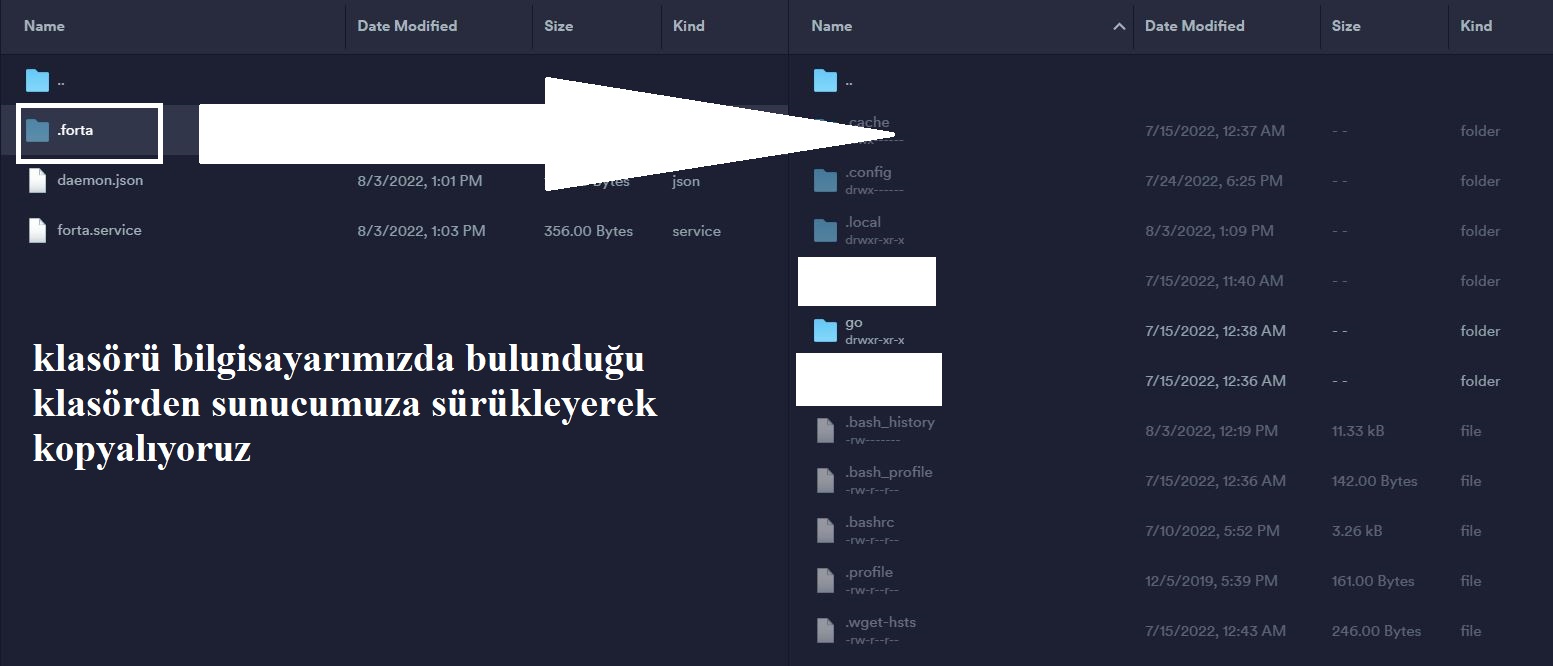
Yapılandırma Dosyasın Kontrol Etme
Aşağıdaki kod ile config.yml dosyasını açıyoruz.
nano /root/.forta/config.yml
Dosya içeriğinin aşağıdaki gibi olup omadığını kontrol ediyoruz. ALCHEMY_LINKINIZ kısmında https ile başlayan alchemy adresinizin de doğru olup olmadığını kontrol ediyoruz. Eğer dosya içeriği aşağıdaki gibi değilse dosya içerisindeki kodları silip aşağıdaki kodu düzenleyip dosya içerisine yapıştırıyoruz.
- Polygon
- BSC
- Ethereum
- Arbitrum
- Optimism
- Avalanche
- Fantom
rm /root/.forta/config.yml
sudo tee /root/.forta/config.yml > /dev/null <<EOF
chainId: 137
scan:
jsonRpc:
url: ALCHEMY_LINK
trace:
enabled: false
EOF
rm /root/.forta/config.yml
sudo tee /root/.forta/config.yml > /dev/null <<EOF
chainId: 56
scan:
jsonRpc:
url: ALCHEMY_LINK
trace:
enabled: false
EOF
rm /root/.forta/config.yml
sudo tee /root/.forta/config.yml > /dev/null <<EOF
chainId: 1
scan:
jsonRpc:
url: ALCHEMY_LINK
trace:
enabled: false
EOF
rm /root/.forta/config.yml
sudo tee /root/.forta/config.yml > /dev/null <<EOF
chainId: 42161
scan:
jsonRpc:
url: ALCHEMY_LINK
trace:
enabled: false
EOF
rm /root/.forta/config.yml
sudo tee /root/.forta/config.yml > /dev/null <<EOF
chainId: 10
scan:
jsonRpc:
url: ALCHEMY_LINK
trace:
enabled: false
EOF
rm /root/.forta/config.yml
sudo tee /root/.forta/config.yml > /dev/null <<EOF
chainId: 43114
scan:
jsonRpc:
url: ALCHEMY_LINK
trace:
enabled: false
EOF
rm /root/.forta/config.yml
sudo tee /root/.forta/config.yml > /dev/null <<EOF
chainId: 250
scan:
jsonRpc:
url: ALCHEMY_LINK
trace:
enabled: false
EOF
Cüzdanı Kaydetme
EVM_ADRESINIZ bölümünde EVM cüzdan adresinizi ve SIFRENIZ yerine de yukarıda Forta kurulumunda belirlediğiniz şifreyi giriyoruz.
forta register --owner-address EVM_ADRESINIZ --passphrase SIFRENIZ
Aşağıdaki gibi bir çıktı alıyoruz.

Servis Dosyasını Kontrol Etme
Aşağıdaki kod ile forta.service dosyasını açıyoruz.
nano /lib/systemd/system/forta.service
Dosya içeriğinin aşağıdaki gibi olup olmadığını kontrol ediyoruz.
SIFRENIZ yerine ilk Forta kurulumunda belirlediğiniz şifre ile aynı olup olmadığını kontrol ediyoruz.
sudo tee /lib/systemd/system/forta.service > /dev/null <<EOF
[Unit]
Description=Forta
After=network-online.target
Wants=network-online.target systemd-networkd-wait-online.service
StartLimitIntervalSec=500
StartLimitBurst=5
[Service]
Environment="FORTA_DIR=/root/.forta/"
Environment="FORTA_PASSPHRASE=SIFRENIZ"
Restart=on-failure
RestartSec=15s
ExecStart=/usr/bin/forta run
[Install]
WantedBy=multi-user.target
EOF
Forta Node Aktif Etme ve Çalıştırma
systemctl daemon-reload
systemctl restart forta
Node Durumunu Kontrol Ediyoruz
Son olarak node'umuzu kontrol ediyoruz.
systemctl status forta
Aşağıdaki gibi bir çıktı aldıysanız taşıma işlemi başarıyla tamamlanmıştır.